SimCube中的得力助手—可视化
本文摘要(由AI生成):
本文介绍了SimCube软件系列中的可视化工具SimCube.SimViz,该工具能够方便地呈现研发人员日常接触的各种数据类型。文章详细描述了列数据、矩阵数据和复杂数据类型的可视化方法,并给出了导入文本文件和xlsx文件并进行可视化的实现过程。通过SimViz的绘图功能,可以绘制二维曲线、二维云图、三维曲面等图形,帮助研发人员更好地了解数据的形态和挖掘数据背后的机理。文章最后对本期内容进行了小结,并提到SimViz还可对矩阵和其他复杂数据类型进行可视化,留待以后详述。
概述
研发人员日常工作时常接触各种数据,若能方便地通过图形的方式呈现这些数据,无疑能够更好地了解数据的形态,挖掘数据背后的机理。SimCube作为一款研发工具平台软件,对研发人员日常工作关怀备至,在SimCube软件系列中专门提供了一个可视化工具SimCube.SimViz。这一期将介绍可视化软件的部分功能。
研发人员接触的大部分数据类型不外乎三类:列数据、矩阵数据、复杂类型数据,下面分别简单描述。
列数据
某一点随时间变化相应的温度、压力数据,可以表示为(t, temp, p)三列数据,显然这些数据可使用二维曲线绘制。
平面上若干点在某一时刻相应的温度、压力数据,可以表示为(x, y, temp, p)四列数据,显然这些数据可使用二维云图呈现,把它分解为(x, y, temp)与(x, y, p)两幅云图分别绘制,可观察平面上温度与压力的形态。
矩阵数据
基于行列的矩阵数据也是非常广泛使用,用于各类数学分析与统计,对它的可视化可根据实际需要进行,例如分别基于行与列绘制曲线等等。
复杂数据类型
对于无法纳入简单、规范的列或矩阵数据,我们归入复杂数据类型,一般存在于某种类型的文件中,对它的可视化将按其特点进行。例如ANSYS的cdb文件,表示一个有限元模型,Fluent的cas和dat文件,表示流体的计算结果数据。
简单任务
导入上期两个二元函数生成的三列数据的文本文件与Xlsx文件并进行可视化。
实现过程
导入文本文件
从SimViz的【文件】菜单中选择【导入数据】子菜单中可导入txt文件的菜单项,将打开一个选择文本文件的对话框,选择上期函数二生成的文本文件,此时又将打开如下导入文件的对话框,图形界面与以往的不一样,本期的图片来自于Linux系统下运行软件的截图。
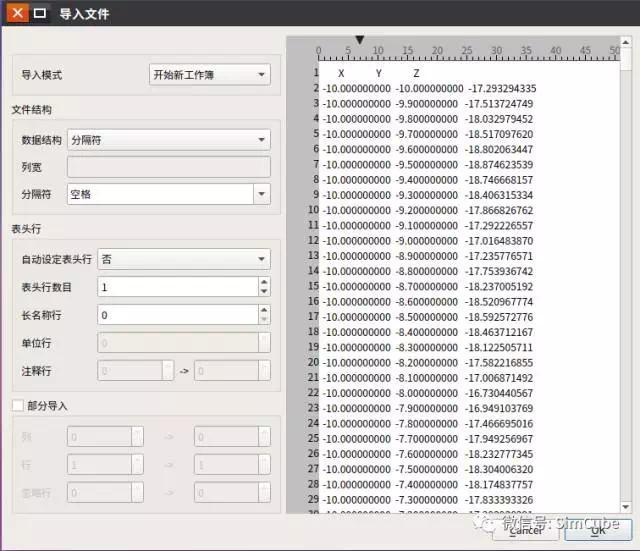 对话框界面上提供了很多选项,可设置文本的分隔符,并设定表头行,用以忽略数据文件前几行的说明,也可以对行与列进行部分导入。右侧窗口显示了即将导入的文本文件中的数据。设置选项并导入后,得到一个三列的数据表,如下图所示。
对话框界面上提供了很多选项,可设置文本的分隔符,并设定表头行,用以忽略数据文件前几行的说明,也可以对行与列进行部分导入。右侧窗口显示了即将导入的文本文件中的数据。设置选项并导入后,得到一个三列的数据表,如下图所示。
导入三列数据表头分别是A(X),B(Y),C(Y),ABC是列的简短名称,XY是列的物理意义,表中黄色 区域中各行可设置列的长名称,单位与注释,用户函数可定义简单的数学运算从其它列中的数据生成该列的数据,过滤器可设置数据大小范围对该列数据进行过滤,缩略图是该列数据的曲线图。导入的数据其物理意义除了第一列外,其余各列都设置为Y,还可设置为Z,VX,VY,VZ,V等物理意义,下图把第三列设置为Z,这样表中三列分别代表了空间XYZ的三个坐标,选择这三列,然后从右键菜单的【绘图】子菜单中选择【曲面】即可绘制下图的三维曲面,从绘制的三维图形上可立即掌握数据的形态,从周边向中间方向绘制了越来越高的小山峰,中间的山峰最高。以后在学习优化算法时,将使用这个函数,测试优化算法能否找到最高的那个山峰。
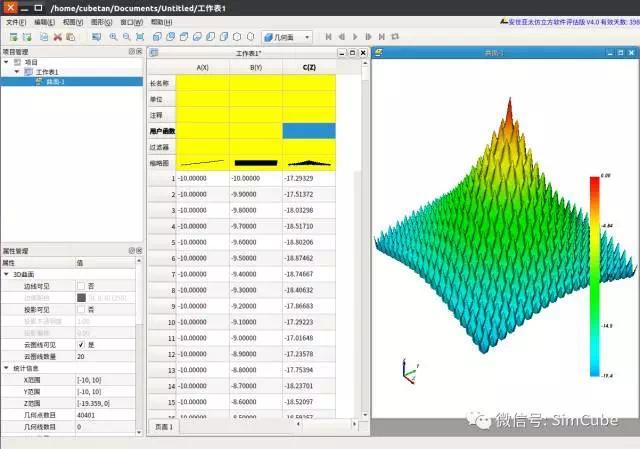
导入xlsx文件
从SimViz的【文件】菜单中选择【导入数据】子菜单中可导入xlsx文件的菜单项,将打开一个选择xlsx文件的对话框,选择上期函数一生成的xlsx文件,此时又将打开如下导入文件的对话框。
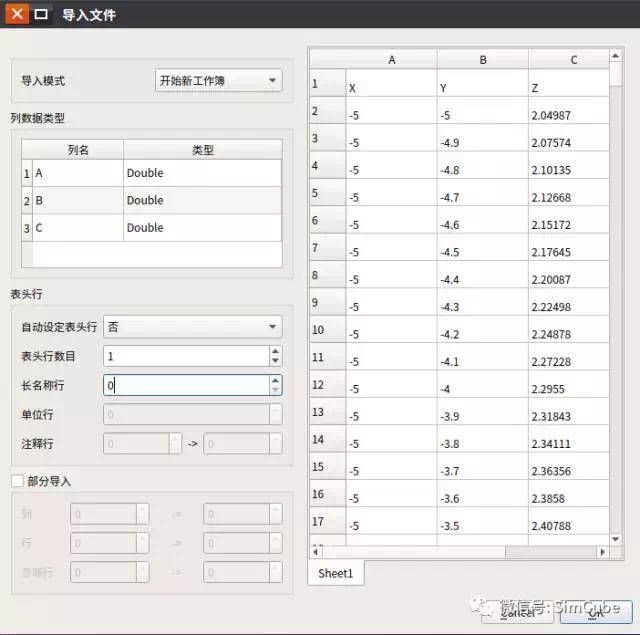
上面的对话框与导入文本文件的有点不同,这里可选择导入数据的类型。设置选项并导入后,把第三列的物理意义从Y设置为V,然后选择三列绘制一副二维平面云图,如下图所示,若绘制为三维曲面则是两个一高一低的山峰,二维平台云图相当于一个投影,使用颜色表示其V值的大小。
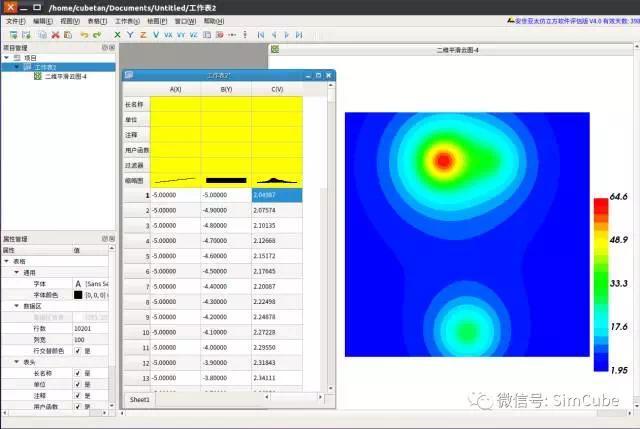
绘图功能
SimViz基于列数据的绘图能力如下图所示,本图来自于第一期,是在Win7下运行的效果图,由此可比较两个系统图形界面的差异。

对于最常用的曲线图,下面有一个例子,如下图所示,第二、三列是生成的随机数据,分别绘制了两列数据的平滑曲线,以及第二列数据的折线图。
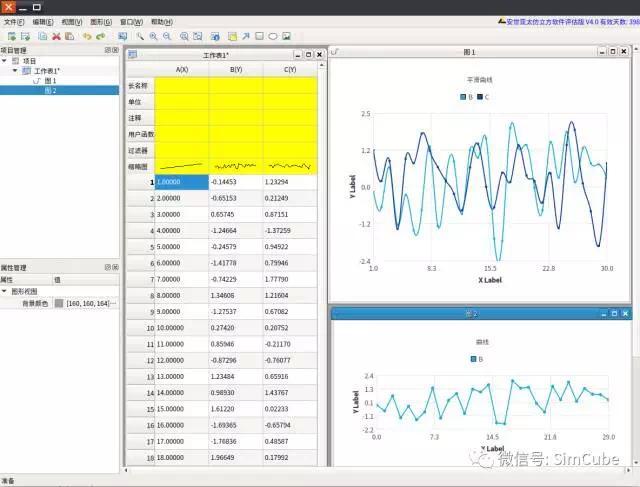
小结
本期主要介绍了列数据的可视化能力,SimViz还可对矩阵,以及其他复杂数据类型进行可视化,留待以后详述。





